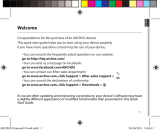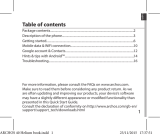A página está carregando...
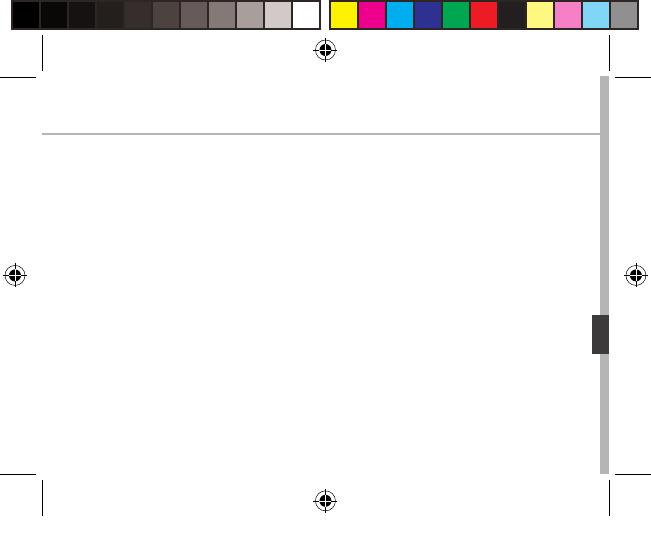
97
Índice
Para obter mais informações, consulte as perguntas frequentes (FAQ) em www.archos.com.
Lembre-se de consultá-las antes de considerar a devolução de qualquer produto.
Como estamos constantemente a atualizar e a melhorar os nossos produtos, o software
do seu dispositivo poderá ter um aspeto ou funcionalidades ligeiramente diferentes
das apresentadas neste guia de introdução. Consulte a declaração de conformidade em:
http://www.archos.com/pt-en/support/support_tech/downloads.html
98
99
102
106
108
110
112
Conteúdos do pacote.......................................................................................................
Descrição do telemóvel...................................................................................................
Introdução.............................................................................................................................
Dados móveis e ligação Wi-Fi.........................................................................................
Conta e contactos...............................................................................................................
Truques e dicas para o Windows
TM
...............................................................................
Resolução de problemas..................................................................................................
Português
ARCHOS 50 Cesium book.indd 97 12/11/2015 11:19:18

98
Conteúdos do pacote
Verique a presença dos seguintes itens na embalagem do produto:
- ARCHOS 50 Cesium
- Bateria
- Auscultadores
- Cabo USB
- Carregador
- Guia de introdução
- Avisos legais de garantia e segurança
Os itens fornecidos com o seu dispositivo, bem como os acessórios disponíveis,
poderão variar mediante a sua região e/ou o fornecedor do serviço. Os itens fornecidos
foram concebidos especificamente para o seu dispositivo e poderão não ser compatíveis
com outros dispositivos. Acessórios não autorizados poderão causar uma avaria no
seu dispositivo.
ARCHOS 50 Cesium book.indd 98 12/11/2015 11:19:19

01-09-2015
last modification:
Archos 50 Cesium
CONFIDENTIAL
DRAWING
Rev
1
scale 1:1
mm
3
5
4
1 2
86
7
9
99
1
Porta Micro USB
Entrada para auscultadores
Câmara dianteira
Altifalante do telemóvel
Sensor de luz
Botão Voltar
Botão Iniciar
Botão Pesquisar
Microfone
2
3
4
Descrição do telemóvel
5
6
7
8
9
Português
ARCHOS 50 Cesium book.indd 99 12/11/2015 11:19:19

01-09-2015
last modification:
Archos 50 Cesium
CONFIDENTIAL
DRAWING
Rev
1
scale 1:1
mm
14
10
11
12
13
100
Descrição do telemóvel
Câmara
Flash
Botões de volume
Botão Ligar/Desligar
Altifalante
10
11
12
13
14
ARCHOS 50 Cesium book.indd 100 12/11/2015 11:19:19

101
Ligar/Desligar: quando o dispositivo
está desligado, mantenha premido
para ligá-lo. Quando o dispositivo
está ligado, prima para desligar o
ecrã, ou mantenha premido para
exibir as opções.
Volume +/-: prima os botões +/- para
ajustar o volume. Ao premir o botão,
as opções de noticações serão
exibidas. Pode selecionar a mais
adequada.
01-09-2015
last modification:
Archos 50 Cesium
CONFIDENTIAL
DRAWING
Rev
1
scale 1:1
mm
Botão Voltar: regressa ao ecrã
anterior. Ao manter premido,
exibe a lista das aplicações usadas
mais recentemente.
01-09-2015
last modification:
Archos 50 Cesium
CONFIDENTIAL
DRAWING
Rev
1
scale 1:1
mm
Botão Iniciar: prima para regressar
ao ecrã inicial.
01-09-2015
last modification:
Archos 50 Cesium
CONFIDENTIAL
DRAWING
Rev
1
scale 1:1
mm
Botão Pesquisar/Cortana: prima para
aceder à página de pesquisa/Cortana.
Porta Micro USB: ligue o cabo
fornecido para carregar o dispositivo
ou para ligá-lo a um computador.
Entrada para auscultadores: ligue os
auscultadores fornecidos para efetuar
chamadas com "mãos livres".
Câmara e ash: tire fotos ou faça
vídeos. Para aumentar a duração
dos vídeos, introduza um cartão
Micro-SD. Ative o ash em ambientes
escuros ou use-o como uma lanterna
através das denições rápidas.
Sensor de luz: desliga o ecrã quando
o dispositivo está encostado à sua
orelha durante uma chamada.
Português
ARCHOS 50 Cesium book.indd 101 12/11/2015 11:19:20

102
Instalação
Depois de remover o telemóvel da embalagem:
1. Use o entalhe para remover a capa posterior do dispositivo.
2. Insira o seu cartão SIM ou cartão de memória na ranhura correspondente.
3. Insira a bateria do dispositivo.
4. Coloque novamente a capa posterior.
Introdução
4G/3G ranhura 1 Ao introduzir o seu cartão SIM
ou cartão Micro-SD, certique-se
de que segue a ilustração,
caso contrário poderá danicar
a ranhura ou o cartão.
2G ranhura 2
Cartão Micro-SD
(máximo de 32 GB)
ranhura 3
ARCHOS 50 Cesium book.indd 102 12/11/2015 11:19:20

213
103
Use o entalhe para remover
a capa posterior do dispositivo.
Português
ARCHOS 50 Cesium book.indd 103 12/11/2015 11:19:20

104
Ligar o telemóvel
1. Ligue o cabo de carregamento à entrada Micro USB e ao seu carregador.
Antes de utilizar o seu dispositivo pela primeira vez, carregue totalmente a bateria.
2. Prima e mantenha premido o botão Ligar/Desligar para ligar o dispositivo.
Quando iniciar o ARCHOS pela primeira vez, o assistente de instalação irá
ajudá-lo a congurar o dispositivo.
3. Siga as instruções.
Se tiver introduzido um cartão SIM, poderá ser necessário introduzir o código PIN.
Tenha cuidado para não introduzir o código PIN incorreto.
Introdução
ARCHOS 50 Cesium book.indd 104 12/11/2015 11:19:21

3
1
2
105
No ecrã inicial
1. Selecione
um mosaico
para abrir a respetiva aplicação
2. Deslize o seu
dedo da direita para
a esquerda do ecrã
para aceder a todas
as suas aplicações
3. Toque e puxe para baixo a barra de estado para exibi-la.
Toque em Expand (Expandir) para revelar outras denições rápidas.
Português
ARCHOS 50 Cesium book.indd 105 12/11/2015 11:19:21

3
2
4
106
Ligação a dados móveis
Se a sua assinatura de telemóvel incluir uma opção para dados móveis,
deve ter ligação à Internet sem precisar de congurações adicionais. Se não
tiver ligação, descubra abaixo como ativar os seus dados móveis. O ARCHOS
apenas terá sinal se estiver numa zona abrangida pela rede 4G do seu operador.
Ativar/desativar os dados móveis
1. Toque e puxe para baixo a barra de estado para exibi-la.
2. Toque em Expand (Expandir) para revelar todas
as denições rápidas. Selecione "All Settings"
(Todas as Denições).
3. Selecione "Network & Internet" (Rede e Internet),
seguido de "Cellular & SIM" (Telemóvel e Cartão SIM).
4. Deslize o botão de dados móveis para ligar/desligar.
Dados móveis e ligação Wi-Fi
ARCHOS 50 Cesium book.indd 106 12/11/2015 11:19:21
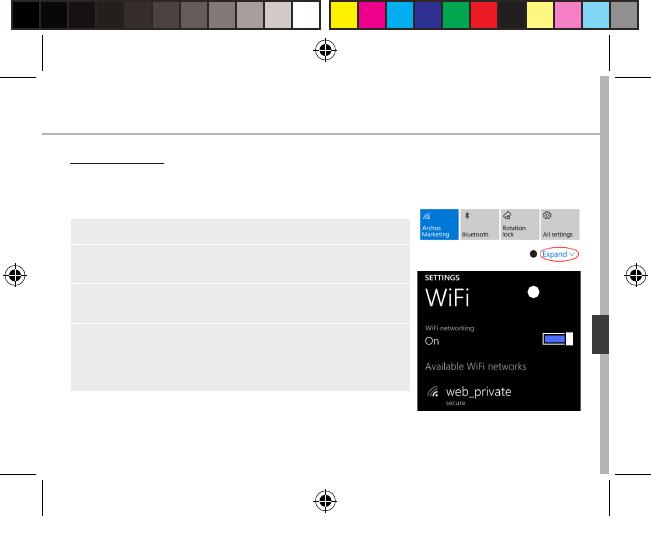
2
4
107
Ligação Wi-Fi
ATENÇÃO: Certique-se de que se encontra num local com Wi-Fi. Pode
aceder rapidamente às denições de Wi-Fi através da barra de estado.
1. Toque e puxe para baixo a barra de estado para exibi-la.
2. Toque em Expand (Expandir) para revelar todas
as denições rápidas. Selecione Wi-Fi para ativá-la.
3. Selecione novamente Wi-Fi para exibir as denições
de Wi-Fi.
4. Toque no nome da rede à qual pretende ligar-se.
Terá de introduzir uma palavra-passe para aceder
a redes privadas.
Português
ARCHOS 50 Cesium book.indd 107 12/11/2015 11:19:21

108
Guardar contactos
Ao guardar contactos, estes
estarão sempre disponíveis
na Web e podem ser
sincronizados com qualquer
telemóvel Windows que
esteja congurado com
a sua conta.
Conta e contactos
Adicionar uma conta
1. Dirija-se a "Settings" (Denições) > "Accounts" (Contas) > "Email &
accounts" (Email e Contas) > "add an account" (Adicionar Conta).
2. Selecione o tipo de conta a adicionar.
3. Siga as instruções no ecrã para introduzir as informações da conta.
ARCHOS 50 Cesium book.indd 108 12/11/2015 11:19:21

109
1. Selecione a aplicação People (Pessoas) através dos ecrãs Start (Iniciar)
ou "All Apps" (Todas as Aplicações).
2. Toque em e depois selecione Settings (Denições).
3. Selecione "Import from SIM card" (Importar do Cartão SIM). Se tiver mais
do que um cartão SIM, selecione o relevante em "Import contacts from"
(Importar contactos de).
4. Por baixo de Save contacts to (Guardar contactos para), selecione a conta
onde deseja guardar os contactos, depois toque em Next (Seguinte).
5. Para importar todos os contactos do cartão SIM, toque em Import (Importar).
6. Se desejar selecionar contactos para importar individualmente, toque em
Clear (Limpar), selecione os contactos que deseja importar, e depois toque
em "Import" (Importar).
7. Os seus contactos serão importados automaticamente para a conta
Microsoft congurada no seu telemóvel. Depois de guardar os contactos
do seu Windows Phone numa conta Microsoft na Cloud, poderá manter
os contactos sincronizados entre todos os locais onde inicie sessão com
essa conta. E se zer alguma alteração num dos locais, ela será aplicada
em todos os locais onde use a conta.
Português
ARCHOS 50 Cesium book.indd 109 12/11/2015 11:19:21
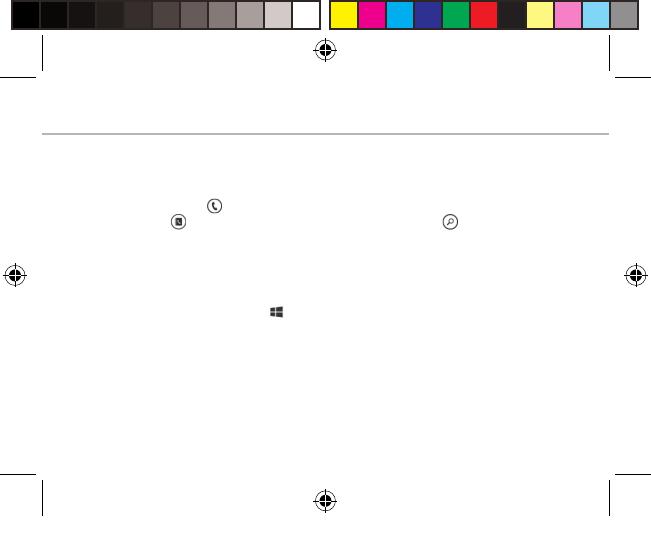
110
Fazer uma chamada:
Faça uma chamada em poucos toques. No ecrã inicial, toque no mosaico "Phone"
(Telefone), toque no ícone do teclado, introduza um número e depois toque em
"Call" (Fazer Chamada) . Para ligar a um dos seus contactos, toque em "Phone book"
(Lista telefónica) e de seguida toque em "Search" (Procurar) para encontrar
quem procura. Para telefonar novamente a alguém, basta ir a "History" (Histórico)
e tocar no nome ou no número em questão.
Enviar uma mensagem:
Prepare esses polegares, pois o Windows Phone torna as mensagens mais práticas
do que nunca. Em "Start" (Iniciar) , toque em "Messaging" (Mensagens),
depois toque em "New" (Nova).
Introduza o número de telemóvel ou nome do contacto, escreva a sua mensagem na
caixa de texto e depois toque em "Send" (Enviar). Para responder a uma mensagem,
basta tocar na conversa que inclui a mensagem à qual pretende responder.
Fazer compras na loja:
Consulte as aplicações e os jogos gratuitos ou disponíveis para compra na Loja do
Windows Phone. Certique-se de que iniciou a sessão no telemóvel com a sua conta
Truques e dicas para Windows
TM
ARCHOS 50 Cesium book.indd 110 12/11/2015 11:19:21

111
Microsoft. Em "Start" (Iniciar) , toque em "Store" (Loja) e proceda de um
dos modos seguintes: Deslize para a esquerda ou para a direita para ver as aplicações
mais populares, pesquisar por categoria e muito mais. Toque em "Search" (Pesquisar)
para encontrar uma aplicação ou um jogo concretos.
Localizar as suas aplicações e axá-las em "Start" (Iniciar):
As aplicações que transferiu serão exibidas na "App list" (Lista de Aplicações).
É aqui que poderá axar as suas aplicações favoritas no ecrã "Start" (Iniciar).
Nota: Pode axar aplicações, contactos e muito mais ao ecrã "Start" (Iniciar) para tê-los
sempre à mão.
Bloquear o ecrã de toque:
Pode manter o seu telemóvel mais seguro através de um ecrã bloqueado por
palavra-passe.
Dirija-se a "Settings" (Denições) > "Lock screen" (Bloquear ecrã) e deslize
o botão "Password" (Palavra-passe) para a posição "ON" (Ligado). De seguida crie
uma palavra-passe. Pode optar por remover esta opção em qualquer momento,
deslizando o botão "Password" (Palavra-passe) para a posição "OFF" (Desligado).
Português
ARCHOS 50 Cesium book.indd 111 12/11/2015 11:19:21

112
Resolução de problemas
O meu telemóvel encravou ou não liga
Verifique os contactos da bateria, remova e volte a introduzir a bateria e depois ligue o
telemóvel. Verifique o nível de carga da bateria e carregue-a durante, pelo menos, 20 minutos.
O meu telemóvel não consegue ligar-se a uma rede, ou apresenta a mensagem "Sem serviço”
Experimente fazer a ligação a partir de outro local. Verifique junto do seu operador se se
encontra num local com cobertura de rede.
Não consigo fazer chamadas
Verifique se o seu telemóvel está ligado a uma rede e se esta poderá estar sobrecarregada
ou indisponível.
Não consigo receber chamadas
Verifique se o seu telemóvel está ligado e se tem rede (e se esta poderá estar sobrecarregada
ou indisponível).
O PIN do cartão SIM ficou bloqueado
Contacte o seu operador de rede para obter o código PUK (Código Pessoal de Desbloqueio).
Para configurar uma nova rede 4G:
Toque em "Settings" (Definições) no seu dispositivo. Selecione "Wireless & networks" (Sem Fios
e Redes) > "More..." (Mais...) > "Mobile networks" (Redes móveis). Selecione "Network settings"
(Definições de rede). Selecione o seu operador em "Network operators" (Operadores de rede).
Em "Access Point Names" (Nomes de Pontos de Acesso), selecione o ponto de acesso correto e
introduza os parâmetros de ligação exatos fornecidos pelo seu operador 4G.
ARCHOS 50 Cesium book.indd 112 12/11/2015 11:19:21
1/162